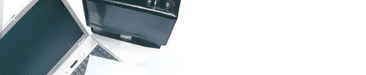Вопрос 1. Как правильно настроить ключ
для оптимальной работы? |
|
| Ответ. Настройте параметры ключа |
|
В конфигурационном файле клиента gnclient.ini
(находится в корне программы, по умолчанию - C:\Program Files\Autosoft\...)
можно отредактировать параметры ключа, чтобы ускорить загрузку
систем.
Раздел [PROTOCOLS] - оставить только строку TCP_IP=1
Раздел [SERVER] - в строке IP_NAME=127.0.0.1 прописать IP того
компьютера, на котором стоит ключ
строка SEARCH=ON изменить на SEARCH=OFF, чтобы выключить широковещательный
поиск |
|
Вопрос 2. Как определить IP-адрес сервера
Guardant? |
|
| Вариант 1. Узнайте у системного администратора
сети. |
|
Есть много способов установить статический IP-адрес
компьютера в сети и все их описывать не будем.
Для одиночного компьютера (не работающего в сети) IP=127.0.0.1. |
|
| Вариант 2. Через состояние сервера |
|
В случае использования web-интерфейса сервера
Guardant нажмите кнопку "Пуск", далее выберите "Программы"
-> "Guardant Net" -> "Состояние сервера"
(или можно выбрать "Сервер Guardant Net"). В первой
строке после имени сервера будет указан его IP-адрес.
Если сервер запущен как обычное приложение с оконным интерфейсом
(обычно находится в системном трее), то информацию о сервере
можно посмотреть в этом окне. Подробнее см. Отчеты. |
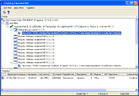 |
| Вариант 3. Запустите утилиту Nnkmonw.exe |
|
| Запустите утилиту Nnkmonw.exe (находится в установочной
директории сервера, по умолчанию - c:\Program Files\Guardant
Net\). Утилита найдет все ключи, действующие в локальной сети
и выдаст информацию о компьютерах. на которых они уставнолены
(ключей может быть уставнолено более одного). |
|
Вопрос 3. Можно ли вынимать ключ из
порта USB? |
|
| Ответ. Можно. |
|
В процессе работы вынимать ключ из порта USB
можно только при закрытой программе компании "Автософт",
в противном случае программа сама принудительно закроется через
10 минут. Кроме этого, обращаем Ваше внимание на Правила
эксплуатации и хранения ключей.
|
|
Вопрос 4. Как можно обновить драйверы
ключа? |
|
| Ответ. Обратитесь к представителю
компании "Автософт" или скачайте с сайта компании
"Актив". |
|
Сайт компании "Актив" - http://www.guardant.ru,
раздел "Загрузить".
|
|
Вопрос 5. Я не могу работать с программой
из-за сообщения о превышении количества лицензий, хотя на самом
деле их количество не превышено. Что делать? |
|
| Ответ. Обновите программное обеспечение |
|
Проверьте последнее обновление ПО на сайте www.autosoft.ru.
Обновите файлы Guardant (см. ответ выше). |
|
Вопрос 6. Как можно включить/отключить
интерактивный режим службы
сервера Guardant с оконной консолью? |
|
| Ответ. Включите/отключите "взаимодействие
с рабочим столом" |
|
В свойствах службы (или service) Guardant Net
на вкладке "Вход в систему" установите/снимите флаг
"Разрешить взаимодействие с Рабочим столом".
В режиме командной строки нужно запускать файл NnkSrv32.exe
со следующими ключами:
NnkSrv32.exe /r - остановить и удалить службу Guardant Net
NnkSrv32.exe /i - установить службу Guardant Net. Взаимодействие
с рабочим столом отключено
NnkSrv32.exe /ii - установить службу Guardant Net. Взаимодействие
с рабочим столом включено |
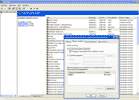 |
Вопрос 7. Как можно включить/отключить
мониторинг состояния сервера
через web-интерфейс? |
|
| Ответ. Отредактируйте файл Nnksrv32.ini |
|
Файл Nnksrv32.ini находится в установочной директории
сервера Guardant Net (по умолчанию - C:\Program Files\Guardant
Net\). В секции [HTTP] должно быть прописано:
HttpService=On - для включения или
HttpService=Off - для отключения мониторинга через web-интерфейс.
По умолчанию используется порт 3185. |
|
Вопрос 8. Программа сообщает об ошибке
при работе с ключом. Что делать? |
|
| Вариант 1. Не найден ключ, отвечающий заданным условиям поиска (ошибка 1) |
|
| Рабочий сервер Guardant обнаружен. Физически не обнаружен легальный ключ. Возможно не вставлен ключ или не установлены его драйверы, или неверно прошит, или вышел из строя.
|
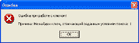 |
| Вариант 2. Сетевой протокол не найден (ошибка 9) |
|
|
Проверьте наличие сетевых протоколов (TCP/IP по умолчанию или NetBIOS), указанные в конфигурационных файлах, при необходимости переустановите их. |
|
| Вариант 3. Сетевой ресурс ключа Guardant Net исчерпан (ошибка 10) |
|
Проверьте наличие файла _EKEY.fas. Файл _EKEY.fas расположен в корне установочной директории программы.
Для ключей типа A&CJ05Q файл должен содеражать строку Type 3.
Для ключей типа KAVTOS файл должен содеражать строку Electronical BLOCK.
Если количество свободных лицензий не соответствует действительности (например, из-за аварийного завершения программы на одном
или нескольких компьютерах), то поможет перезапуск сервера Guardant
|
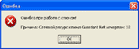 |
| Вариант 4. Связь с сервером временно потеряна (ошибка 11) |
|
1. Перезапустите сервер Guardant Net и программу, использующую его.
2. Попробуйте увеличить тайм-ауты в файле настроек gnclient.ini |
|
| Вариант 5. Сервер Guardant Net не найден
(ошибка 12) |
|
Проверьте доступность сервера.
Проверьте работает ли компьютер, на котором
установлен ключ защиты, запущен ли сервер Guardant Net, целостность
локальной сети и т.п.
Возможно, надо будет переустановить сервер Guardant или обновить
его файлы. |
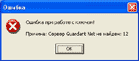 |
| Вариант 6. Сервер Guardant Net был перезагружен (ошибка 16) |
|
| Сбрасываются все текущие подключения к серверу Guardant. Перезапустите программу |
|
| Вариант 7. Данная команда не поддерживается данной версией ключа (ошибка 17) |
|
| Используется старый ключ (Guardant I) с программой или настройкой ("Type 3" в _ekey.fas), его не поддерживающей. Свяжитесь с постащиком Вашей программы или разработчиками. |
|
| Вариант 8. Ошибка сетевого протокола (ошибка 19) |
|
Необходимо проверить настройки в ini-файлах
сервера (Nnksrv32.ini) и клиента (gnclient.ini) - протоколы,
имя, IP-адрес сервера.
Проверьте файрвол, в т.ч. встроенный в Windows, на возможность
работы с портом 3182 (по умолчанию). Иногда файрвол может находиться
в фоновом режиме, что тоже становится причиной ошибок.
В системе "АвтоКаталог" доступна настройка данных
сервера ключей для клиентского рабочего места. |
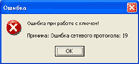 |
| Вариант 9. Решение для сложной конфигурации
сети |
|
Не редко встречаются сложные сетевые конфигурации,
например, компьютер с интернет-соединением, локальной сетью,
спутниковое соединением, различными USB-подключениями.
В вышеупомянутом файле gnclient.ini надо правильно прописать
IP-адрес сервера Guardant. Возникает вопрос, как правильно определить
IP-адрес.
Откройте состояние сервера Guardant. В первой строке после имени
сервера будет перечислены все IP-адреса компьютера, на котором
расположен ключ защиты. Тот IP-адрес, у которого будет указан
порт 3182 (через двоеточие) и будет нашим искомым.
|
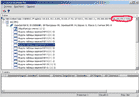 |
Вопрос 9. Как разгрузить локальную сеть? |
|
| Вариант 1. Используйте USB-ключи |
|
| При этом обмен данными происходит значительно быстрее, существенно меньше используются ресурсы центрального процессора, нет проблем с захватом порта прочей периферией. |
|
| Вариант 2. Используйте несколько серверов |
|
| Например, если у Вас 50 рабочих мест и программа активно используется в течение рабочего дня всеми сотрудниками или по сети пересылается значительный объем данных, возможны некоторые перегрузки. В этом случае 50 лицензий лучше разделить на 2 электронных ключа (по 25 лицензий) или на 3 ключа (на 10, 20 и 20 лицензий). |
|
Вопрос 10. Как можно настроить подключение к серверу Guardant для работы программы через интернет? |
|
| Ответ. Отредактируйте файл gnclient.ini, настройте маршрутизатор и параметры файрвола/брандмауэра на сервере и на рабочей станции |
|
1. В файле gnclient.ini на рабочей станции укажите IP-адрес (в интернете) сервера ключей Guardant
2. Если у Вас используется локальная сеть или подключение к интернет происходит без присвоения серверу ключей внешнего IP-адреса, то надо настроить NAT-адресацию.
Пример настройки для модема D-Link см. на скриншоте. Здесь указаны внешний (3182) и внутренний порт (3182), а также локальный адрес сервера ключей (192.168.1.2).
3. Настройте параметры доступа для приложений/служб Firebird, Guardant и самой программы. |
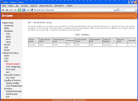 |